Để cài đặt driver card mạng trên máy tính, laptop chúng ta có thể sử dụng phần mềm Ethernet Controller, với cách cài đặt đơn giản và nhanh chóng.
Việc kiểm tra lại driver máy tính trong đó có driver mạng là việc làm cần thiết khi chúng ta cài đặt Windows trên PC hoặc laptop. Nếu không được cài đặt đầy đủ các driver, máy tính sẽ không thể sử dụng những chức năng thông thường. Chẳng hạn người dùng sẽ không thể nghe nhạc chơi game nếu không cài driver âm thanh, card màn hình, hay không thể kết nối với Internet nếu không cài driver card mạng,...
Để giúp việc cài đặt driver trên máy tính được dễ dàng hơn, có rất nhiều phần mềm cài driver tự động như SnailDriver, DriverPack Solution,... hay Ethernet Controller cài đặt driver mạng mà Quản trị mạng muốn giới thiệu tới bạn đọc trong bài viết. Vậy cách cài driver mạng bằng Ethernet Controller như thế nào?
- 5 cách cơ bản để update, cập nhật driver cho máy tính
- 2 cách đơn giản cập nhật driver VGA cho màn hình máy tính, laptop
- Tổng hợp các trang web để tải, download driver cho máy tính, laptop
Bước 1:
Trước hết chúng ta cần dùng máy tính có kết nối mạng sau đó tải phần mềm. Tiếp đến sẽ chuyển phần mềm sang máy tính cần cài đặt driver mạng để tiến hành cài.
Bạn truy cập vào link dưới để tải phần mềm.
- http://www.3dpchip.com/3dpchip/3dp/net_down_vi.php
Bước 2:
Tại giao diện này bạn có thể click vào Server 1 hoặc Server 2 để tải phần mềm về máy tính.
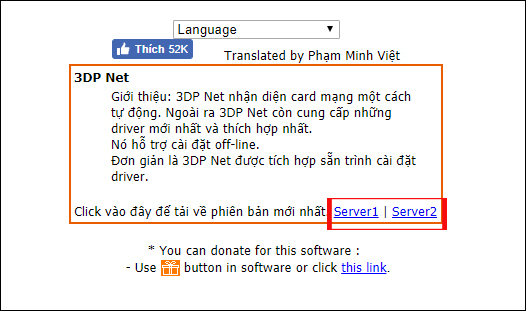
Bước 3:
Sao chép phần mềm sang máy tính muốn cài đặt driver mạng để tiến hành thao tác. Click vào file cài đặt .exe để tiến hành cài đặt phần mềm Ethernet Controller. Ở giao diện đầu tiên nhấn OK để giải nén dữ liệu vào thư mục mặc định là C:\3DP\Net\1410.
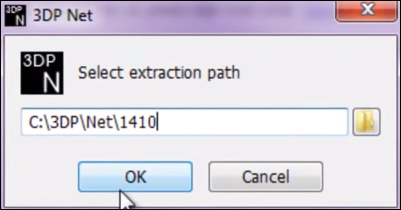
Chúng ta chờ quá trình Extracting giải nén hoàn thành.
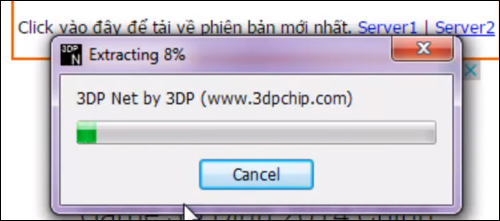
Bước 4:
Khi hoàn thành xong sẽ xuất hiện giao diện phần mềm. Chương trình sẽ tiến hành dò tìm card mạng cho máy tính. Khi thấy card mạng trong giao diện Ethernet Controller, click chuột vào biểu tượng dấu cộng màu xanh, như hình dưới đây.
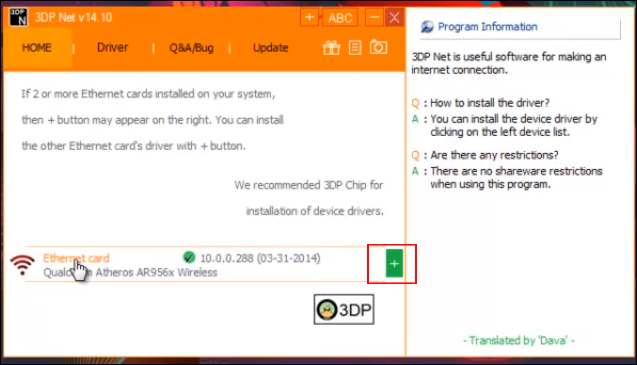
Bước 5:
Khi click sẽ hiện ra giao diện cài đặt phần mềm, nhấn vào nút Next bên dưới.
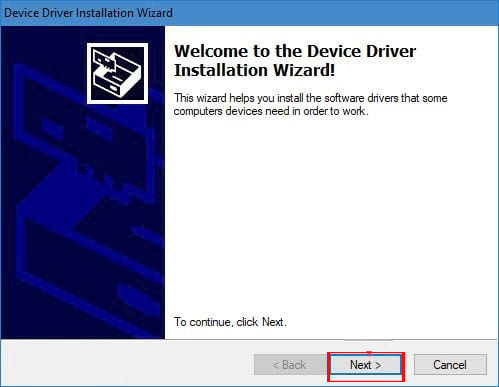
Bước 6:
Tiếp đến sẽ là quá trình cài driver card mạng cho máy tính bằng phần mềm Ethernet Controller.
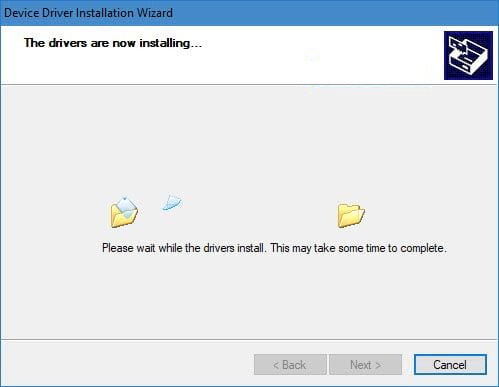
Cuối cùng khi đã hoàn thành xong việc cài đặt driver mạng, chúng ta chỉ cần nhấn Finish để kết thúc là xong.
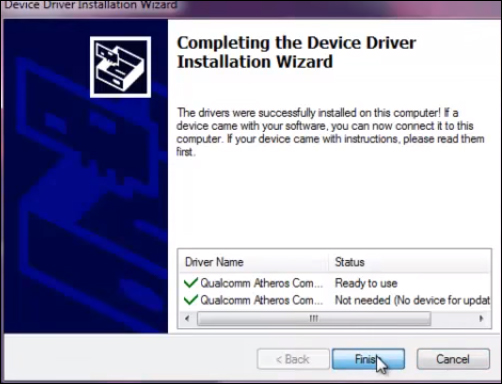
Như vậy máy tính để bàn hay laptop đã được cài đặt driver card mạng bằng phần mềm Ethernet Controller. Các thao tác thực hiện vô cùng đơn giản và nhanh chóng, chỉ cần khởi động phần mềm sau khi cài đặt xong để tìm driver card mạng là xong. Công cụ sẽ tự động dò tìm driver mạng phù hợp với máy tính mà bạn cần cài đặt.
Chúc các bạn thực hiện thành công!
 Công nghệ
Công nghệ  AI
AI  Windows
Windows  iPhone
iPhone  Android
Android  Học IT
Học IT  Download
Download  Tiện ích
Tiện ích  Khoa học
Khoa học  Game
Game  Làng CN
Làng CN  Ứng dụng
Ứng dụng 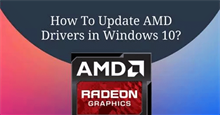


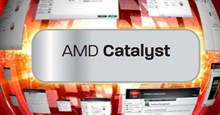




 Kiến thức sử dụng
Kiến thức sử dụng 









 Linux
Linux  Đồng hồ thông minh
Đồng hồ thông minh  macOS
macOS  Chụp ảnh - Quay phim
Chụp ảnh - Quay phim  Thủ thuật SEO
Thủ thuật SEO  Phần cứng
Phần cứng  Kiến thức cơ bản
Kiến thức cơ bản  Lập trình
Lập trình  Dịch vụ công trực tuyến
Dịch vụ công trực tuyến  Dịch vụ nhà mạng
Dịch vụ nhà mạng  Quiz công nghệ
Quiz công nghệ  Microsoft Word 2016
Microsoft Word 2016  Microsoft Word 2013
Microsoft Word 2013  Microsoft Word 2007
Microsoft Word 2007  Microsoft Excel 2019
Microsoft Excel 2019  Microsoft Excel 2016
Microsoft Excel 2016  Microsoft PowerPoint 2019
Microsoft PowerPoint 2019  Google Sheets
Google Sheets  Học Photoshop
Học Photoshop  Lập trình Scratch
Lập trình Scratch  Bootstrap
Bootstrap  Năng suất
Năng suất  Game - Trò chơi
Game - Trò chơi  Hệ thống
Hệ thống  Thiết kế & Đồ họa
Thiết kế & Đồ họa  Internet
Internet  Bảo mật, Antivirus
Bảo mật, Antivirus  Doanh nghiệp
Doanh nghiệp  Ảnh & Video
Ảnh & Video  Giải trí & Âm nhạc
Giải trí & Âm nhạc  Mạng xã hội
Mạng xã hội  Lập trình
Lập trình  Giáo dục - Học tập
Giáo dục - Học tập  Lối sống
Lối sống  Tài chính & Mua sắm
Tài chính & Mua sắm  AI Trí tuệ nhân tạo
AI Trí tuệ nhân tạo  ChatGPT
ChatGPT  Gemini
Gemini  Điện máy
Điện máy  Tivi
Tivi  Tủ lạnh
Tủ lạnh  Điều hòa
Điều hòa  Máy giặt
Máy giặt  Cuộc sống
Cuộc sống  TOP
TOP  Kỹ năng
Kỹ năng  Món ngon mỗi ngày
Món ngon mỗi ngày  Nuôi dạy con
Nuôi dạy con  Mẹo vặt
Mẹo vặt  Phim ảnh, Truyện
Phim ảnh, Truyện  Làm đẹp
Làm đẹp  DIY - Handmade
DIY - Handmade  Du lịch
Du lịch  Quà tặng
Quà tặng  Giải trí
Giải trí  Là gì?
Là gì?  Nhà đẹp
Nhà đẹp  Giáng sinh - Noel
Giáng sinh - Noel  Ô tô, Xe máy
Ô tô, Xe máy  Tấn công mạng
Tấn công mạng  Chuyện công nghệ
Chuyện công nghệ  Công nghệ mới
Công nghệ mới  Trí tuệ Thiên tài
Trí tuệ Thiên tài